Poradnik dla użytkownika
Jak usunąć konto Google z telefonu? Prosty i szybki sposób

Chcesz wyczyścić telefon lub zalogować się na inne konto, ale nie wiesz, jak usunąć konto Google z telefonu? To nic trudnego! Z naszą instrukcją dowiesz się, jak usunąć urządzenia z konta Google – w kilku prostych i szybkich krokach.
SPIS TREŚCI
- Jak usunąć konto Google z telefonu? Zanim to zrobisz…
- Jak usunąć urządzenia z konta Google w ustawieniach fabrycznych?
- Jak usunąć konto Google z telefonu w ustawieniach?
- Już wiesz, jak usunąć urządzenia z konta Google
- FAQ
Jak usunąć konto Google z telefonu? Zanim to zrobisz…
Może zdarzyć się sytuacja, w której będziesz musiał usunąć konto Google ze swojego telefonu. Należy to zrobić przed sprzedażą urządzenia bądź w przypadku, gdy użyczamy go komuś innemu. W ten sposób chronimy swoją prywatność i dane. Zanim jednak przystąpisz do tej operacji, powinieneś się odpowiednio przygotować.
Sprawdź: Jak wyczyścić telefon przed sprzedażą?
Upewnij się, że wykonałeś kopię zapasową wszystkich istotnych danych, takich jak:
Sprawdź: Jak wyczyścić telefon przed sprzedażą?
Upewnij się, że wykonałeś kopię zapasową wszystkich istotnych danych, takich jak:
- zdjęcia,
- kontakty,
- wiadomości.
Pamiętaj także o możliwych konsekwencjach tej operacji pod względem dostępu do usług Google i aplikacji powiązanych z tym konkretnym kontem – mogą one przestać działać na danym urządzeniu.
Czytaj, co to jest spam i w jaki sposób można się przed nim ochronić >>
Jak usunąć urządzenia z konta Google w ustawieniach fabrycznych?
Jednym ze sposobów – skutecznym, ale i nieodwracalnym – jest twardy reset telefonu. Co to właściwie oznacza?
Hard reset to procedura przywracania urządzenia do jego fabrycznych ustawień. Jest to krok ostateczny, który powoduje usunięcie wszystkich danych przechowywanych na urządzeniu, włącznie z aplikacjami, ustawieniami i plikami użytkownika. Dlatego przed przystąpieniem do tego procesu należy wykonać kopie zapasowe i zabezpieczyć dane, których nie chcemy stracić.
Twardy reset – telefon z Androidem
Hard reset to procedura przywracania urządzenia do jego fabrycznych ustawień. Jest to krok ostateczny, który powoduje usunięcie wszystkich danych przechowywanych na urządzeniu, włącznie z aplikacjami, ustawieniami i plikami użytkownika. Dlatego przed przystąpieniem do tego procesu należy wykonać kopie zapasowe i zabezpieczyć dane, których nie chcemy stracić.
Twardy reset – telefon z Androidem
- Wyłącz urządzenie.
- Naciśnij i przytrzymaj jednocześnie przycisk zasilania oraz przycisk zwiększania głośności.
- Z menu wybierz opcję „Wipe data/factory reset”.
- Jeśli ekran nie reaguje na dotyk, poruszaj się po opcjach za pomocą przycisków regulacji głośności i potwierdź wybór przyciskiem zasilania.
- Potwierdź raz jeszcze, wybierając „Yes – delete all user data”.
Twardy reset – telefon z IOS
- Wciśnij przycisk zwiększania głośności, a następnie zmniejszania głośności.
- Naciśnij i przytrzymaj przycisk boczny aż do momentu, gdy na ekranie pojawi się logo Apple.
- Puść przycisk boczny i poczekaj, aż telefon samodzielnie wykona resztę operacji.
Sprawdź również: Jak przywrócić ustawienia fabryczne w telefonie? >>
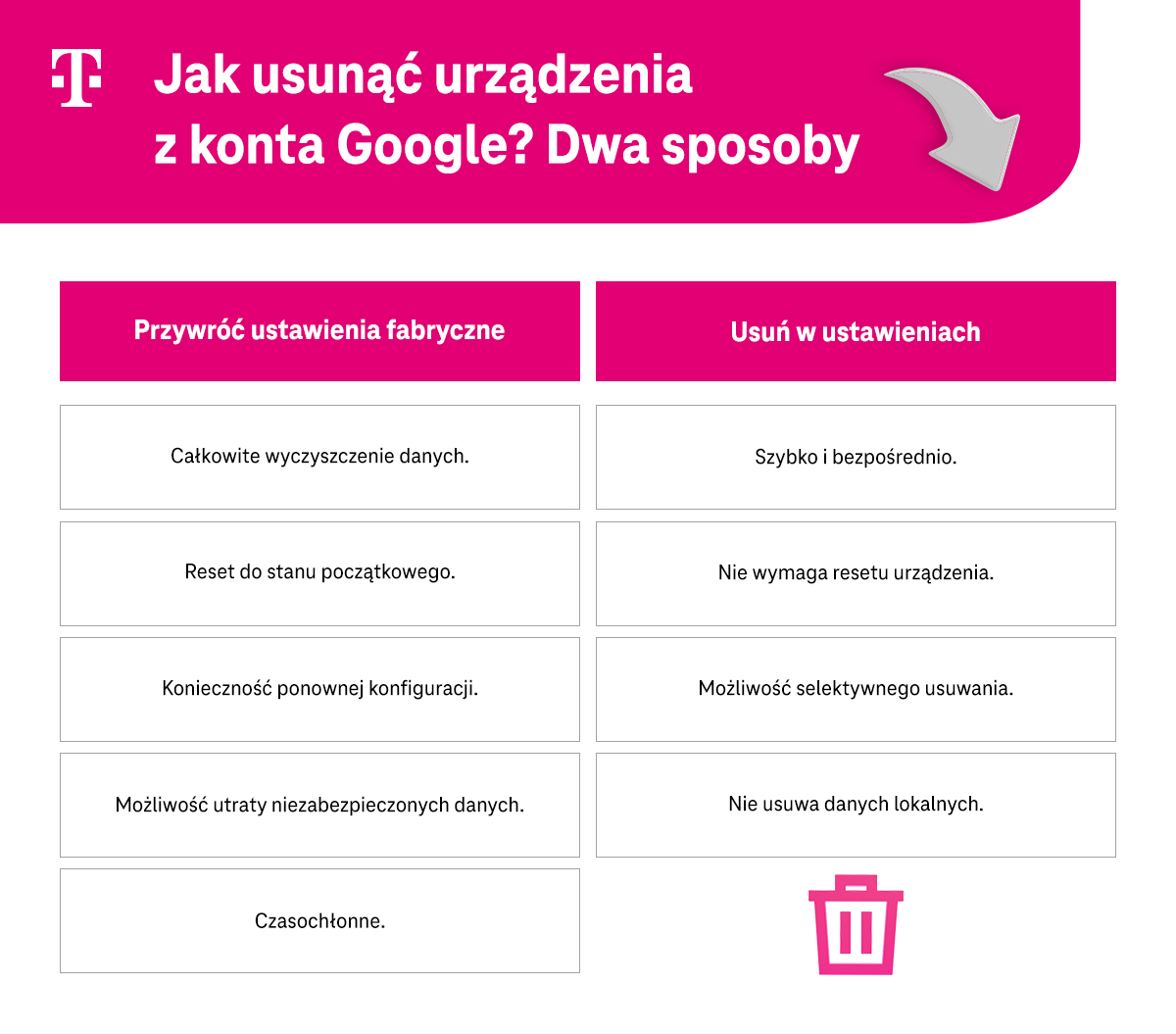
Jak usunąć konto Google z telefonu w ustawieniach?
Drugim – mniej inwazyjnym – sposobem jest usunięcie konta Google w ustawieniach urządzenia. Dzięki temu odłączymy je od telefonu, nie tracąc przy tym danych. Pamiętaj o tym, że jeśli są one zapisane w Chmurze Google, utracisz do nich dostęp. Będą jednak dostępne z poziomu innego urządzenia lub po ponownym dodaniu konta Google.
Jest to opcja, którą warto rozważyć, zwłaszcza gdy nie chcemy ryzykować utraty ważnych informacji, a jedynie usunąć połączenie urządzenia z konkretnym kontem Google.
Działanie to jest również wygodne dla użytkowników, którzy chcą mieć pewność, że ich dane są bezpieczne i nie dostaną się do nich osoby trzecie, a także dla tych, którzy nie chcą wykonywać drastycznych działań, takich jak hard reset. Zamiast tego można skorzystać z opcji usuwania konta Google w prosty i kontrolowany sposób, jednocześnie zabezpieczając się przed utratą danych.
Zobacz: Jak usunąć aplikacje z telefonu?
Jak usunąć konto Google z telefonu z poziomu ustawień na urządzeniach z Androidem:
Jest to opcja, którą warto rozważyć, zwłaszcza gdy nie chcemy ryzykować utraty ważnych informacji, a jedynie usunąć połączenie urządzenia z konkretnym kontem Google.
Działanie to jest również wygodne dla użytkowników, którzy chcą mieć pewność, że ich dane są bezpieczne i nie dostaną się do nich osoby trzecie, a także dla tych, którzy nie chcą wykonywać drastycznych działań, takich jak hard reset. Zamiast tego można skorzystać z opcji usuwania konta Google w prosty i kontrolowany sposób, jednocześnie zabezpieczając się przed utratą danych.
Zobacz: Jak usunąć aplikacje z telefonu?
Jak usunąć konto Google z telefonu z poziomu ustawień na urządzeniach z Androidem:
- Wejdź w ustawienia i kliknij „Google”, a następnie „Zarządzaj kontem Google”.
- W górnym menu kliknij „Dane i prywatność”.
- W sekcji „Pobieranie i usuwanie danych” kliknij „Usuwanie usługi Google”.
- Zaloguj się, jeśli zobaczysz taką prośbę.
- Obok usługi, którą chcesz usunąć, kliknij „Usuń”.
- Postępuj zgodnie z instrukcjami na ekranie.
Przeczytaj też nasz poradnik o tym, jak zresetować smartfon Samsung >>

Jak usunąć konto Google z poziomu ustawień na urządzeniach z iOS:
- Na iPhonie lub iPadzie otwórz aplikację Gmail.
- W prawym górnym rogu kliknij swoje zdjęcie profilowe lub inicjał, a następnie opcję „Konto Google”.
- Jeśli nie korzystasz z Gmaila, wejdź na myaccount.google.com.
- W górnym menu kliknij „Dane i prywatność”.
- W sekcji „Pobieranie i usuwanie danych” kliknij „Usuwanie usługi Google”.
- Zaloguj się, jeśli zobaczysz taką prośbę.
- Obok usługi, którą chcesz usunąć, kliknij „Usuń”. Postępuj zgodnie z instrukcjami na ekranie.
Już wiesz, jak usunąć urządzenia z konta Google
Teraz, gdy już znasz sposób na usunięcie urządzeń z konta Google, możesz łatwo zarządzać dostępem do swoich danych. Jest to istotne dla ochrony prywatności, ponieważ pozwala uniknąć nieautoryzowanego dostępu do naszych informacji przez osoby trzecie.
Dodatkowo kontrola nad połączonymi urządzeniami może zwiększyć bezpieczeństwo Twojego konta, eliminując potencjalne zagrożenia związane z utratą danych lub atakami na konto. Dzięki tej prostej operacji masz pewność, że Twoje informacje są bezpieczne.
Zobacz: Oferta urządzeń dostępnych w T-Mobile
Dodatkowo kontrola nad połączonymi urządzeniami może zwiększyć bezpieczeństwo Twojego konta, eliminując potencjalne zagrożenia związane z utratą danych lub atakami na konto. Dzięki tej prostej operacji masz pewność, że Twoje informacje są bezpieczne.
Zobacz: Oferta urządzeń dostępnych w T-Mobile
FAQ
1. Jak usunąć konto Google z jednego telefonu?
W telefonie z systemem Android odpowiednie opcje znajdziesz w zakładce „Zarządzaj kontem Google”, a na Iphone’ie czy iPadzie w aplikacji Gmail lub na stronie myaccount.google.com.
2. Jak usunąć konto Google z telefonu przed sprzedażą?
W tym przypadku warto wykonać twardy reset telefonu, a więc przywrócić ustawienia fabryczne. Służą do tego przyciski boczne (zasilania oraz regulowania głośności).
3. Jak się wylogować z konta Google w telefonie?
W ustawieniach telefonu z Androidem kliknij w „Zarządzaj kontem Google”, natomiast na iPhone’ie wejdź na stronę myaccount.google.com. Następnie zaznacz kolejno „Dane i prywatność”, „Pobieranie i usuwanie danych” oraz „Usuwanie usługi Google” i kliknij „Usuń.
4. Jak usunąć konto Gmail z urządzenia?
Otwórz aplikację Gmail, zaznacz swoje zdjęcie profilowe lub inicjał, kliknij w „Konto Google” i wciśnij opcję „Usuń konto”.





